
एंड्रॉइड आमतौर पर पिन, पैटर्न या पूर्ण पासवर्ड की मांग करके आपके डिवाइस को सुरक्षित करता है। यदि आप अनलॉक कोड भूल जाते हैं, तो आपका फोन बेकार नहीं है - आप इसे बायपास कर सकते हैं और वापस आ सकते हैं।
जैसा कि Google सुरक्षा को मजबूत करता है, यह एंड्रॉइड के आधुनिक संस्करणों पर अधिक कठिन हो गया है। लेकिन जब तक आप अपने Google खाते का उपयोगकर्ता नाम और उसका पासवर्ड याद रखते हैं, तब तक आपके फ़ोन को फिर से उपयोग करने योग्य बनाने का एक तरीका है।
Android के आधुनिक संस्करण (5.0 और ऊपर)
एंड्रॉइड में आपके पिन या पासवर्ड को बायपास करने का एक तरीका हुआ करता था, लेकिन उस फीचर को एंड्रॉइड 5.0 में हटा दिया गया था। दुर्भाग्यवश, इसका अर्थ है कि आपके पैटर्न, पिन, या पासवर्ड को रीसेट करने और अपने फ़ोन या टैबलेट तक पहुंच प्राप्त करने का कोई अंतर्निहित तरीका नहीं है। यह आपके डेटा को अतिरिक्त सुरक्षा प्रदान करने में मदद करता है, हालांकि-हमलावरों के पास पास को बायपास करने का कोई तरीका नहीं है जब तक कि वे वास्तव में इसे नहीं जानते।
सम्बंधित: एंड्रॉइड 5.0 में स्मार्ट लॉक का उपयोग करें और होम अगेन पर कभी भी अपने फोन को अनलॉक न करें
Android का स्मार्ट लॉक फीचर आपको बचाने में सक्षम हो सकता है। उदाहरण के लिए, मान लें कि आपने अपने एंड्रॉइड फोन पर स्मार्ट लॉक सेट किया है और जब यह आपके घर के वाई-फाई पर होता है तो यह अपने आप लॉग इन हो जाता है। आप अपने फ़ोन को उस होम वाई-फाई नेटवर्क पर ले जा सकते हैं और यह स्वतः ही आपके लिए अनलॉक हो जाएगा, भले ही आपको सामान्य अनलॉक कोड याद न हो।
आप कुछ अन्य ट्रिक्स का उपयोग कर सकते हैं जो काम कर सकते हैं। उदाहरण के लिए, सैमसंग उपकरणों पर, यदि आपने सैमसंग खाते के साथ डिवाइस में लॉग इन किया है, तो आप जा सकते हैं सैमसंग मेरा मोबाइल वेबसाइट खोजें , एक ही सैमसंग खाते के साथ लॉग इन करें, और अपने डिवाइस की लॉक स्क्रीन को दूर करने के लिए "मेरी स्क्रीन अनलॉक" विकल्प का उपयोग करें। यदि आपके पास साइन-अप करने के लिए डिवाइस-ट्रैकिंग वेबसाइट है, तो अन्य निर्माता संभवतः इसी तरह की सुविधाएँ दे सकते हैं।
यदि आपने अपने बूटलोडर को पहले ही अनलॉक कर लिया है और स्थापित कर लिया है कस्टम वसूली , आप कोड को हटाने के लिए उस वातावरण का उपयोग करने में सक्षम हो सकते हैं। हालाँकि, यदि आपने पहले से ऐसा नहीं किया है, तो अपने डिवाइस को फ़ैक्टरी-रीसेट किए बिना कस्टम रिकवरी स्थापित करना संभव नहीं होगा।
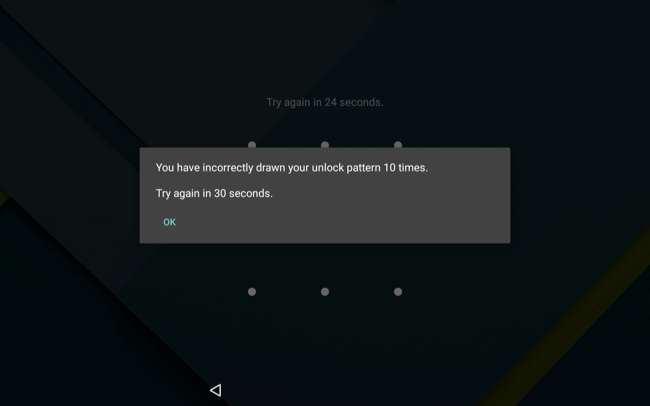
एंड्रॉइड 4.4 और नीचे
सम्बंधित: हर ऑपरेटिंग सिस्टम पर पासवर्ड को बायपास और रीसेट कैसे करें
Android के पुराने संस्करण- Android 4.4 किटकैट और यदि आप इसे भूल जाते हैं तो आपके पैटर्न, पिन, या अन्य पासवर्ड को बायपास करने का एक एकीकृत तरीका है। इस सुविधा को खोजने के लिए, पहले लॉक स्क्रीन पर पांच बार गलत पैटर्न या पिन डालें। आपको "भूल गए पैटर्न," "पिन भूल गए," या "पासवर्ड भूल गए" बटन दिखाई देंगे। इसे थपथपाओ। आपको अपने Android डिवाइस से संबद्ध Google खाते का उपयोगकर्ता नाम और पासवर्ड दर्ज करने के लिए कहा जाएगा।
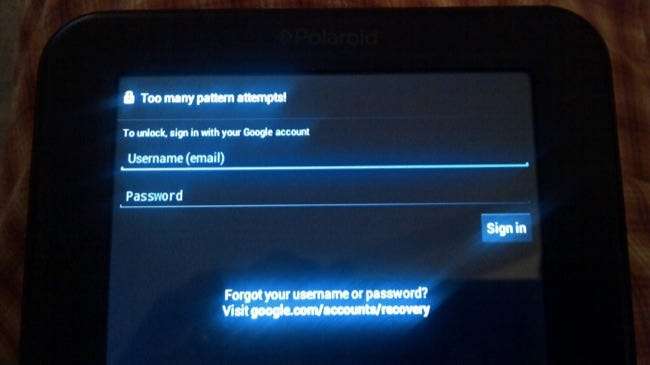
जब सभी अतिरिक्त विफल हो जाते हैं: फैक्टरी आपके डिवाइस को रीसेट करती है
यह मानते हुए कि ऊपर दिए गए किसी एक ट्रिक का उपयोग करके डिवाइस को रीसेट करने का आसान विकल्प नहीं है, आपको संभवतः अपने डिवाइस पर संग्रहीत डेटा को छोड़ देना चाहिए। आप अपने डिवाइस को फिर से उपयोग करने योग्य स्थिति में ला सकते हैं, लेकिन इसमें फ़ैक्टरी रीसेट करना, डिवाइस के स्टोरेज को पोंछना और इसे फिर से स्क्रैच से सेट करना शामिल होगा।
यह उतना बुरा नहीं है जितना लगता है, क्योंकि आधुनिक Android डिवाइस का अधिकांश डेटा केवल ऑनलाइन सिंक होना चाहिए। उसी Google खाते से साइन इन करें और आपके पास अपने ईमेल, संपर्क, एप्लिकेशन और व्यावहारिक रूप से सब कुछ तक पहुंच हो। फिर आप एक नया अनलॉक कोड सेट करने में सक्षम होंगे।
यदि आपके डिवाइस में एक हटाने योग्य एसडी कार्ड है, तो आप शायद फ़ैक्टरी रीसेट करने से पहले एसडी कार्ड को निकालना चाहते हैं, बस यह सुनिश्चित करने के लिए कि वहां पर संग्रहीत कोई भी फाइल अधिलेखित न हो। अपने Android डिवाइस को बंद करना, SD कार्ड को निकालना और फिर जारी रखना संभव है।
सम्बंधित: अपना खोया या चुराया हुआ Android फ़ोन कैसे खोजें
अगर आपकी डिवाइस Google का Android उपकरण प्रबंधक सक्षम है , आप देख सकते हैं एंड्रॉयड डिवाइस मैनेजर वेबसाइट और उसी Google खाते से लॉग इन करें जो आप उस Android डिवाइस पर उपयोग करते हैं। उस उपकरण का चयन करें जिसे आपने लॉक किया हुआ है और "मिटाएं" को दूर से मिटाने के लिए चुनें। आप इसे बाद में खरोंच से सेट कर पाएंगे - लॉक कोड हटा दिया जाएगा, लेकिन डिवाइस भी मिटा दिया जाएगा।
ध्यान दें कि एंड्रॉइड डिवाइस मैनेजर में "लॉक" विकल्प केवल आपको एक नया लॉक कोड सेट करने की अनुमति देगा, यदि आपके फोन या टैबलेट में पहले से ही एक अनलॉक कोड नहीं है, तो इसका उपयोग मौजूदा लॉक कोड को हटाने के लिए नहीं किया जा सकता है।
यदि आपने किसी अन्य दूरस्थ फ़ोन या टेबलेट-ट्रैकिंग सेवा को सक्षम किया है, तो आप संभवतः अपनी डिवाइस को दूरस्थ रूप से पोंछने के लिए भी इसकी वेबसाइट का उपयोग कर सकते हैं।
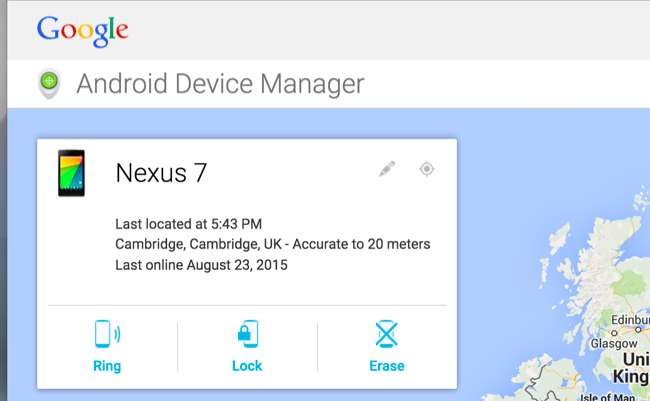
यदि आपने अपने फ़ोन या टेबलेट पर Google के Android डिवाइस प्रबंधक को सक्षम नहीं किया है, तो यह ठीक है। यदि आप इसे अनलॉक नहीं कर सकते, तो भी आप अपने फ़ोन या टैबलेट को फ़ैक्टरी-रीसेट कर सकते हैं।
सम्बंधित: कैसे अपने Android फोन या टैबलेट को रीसेट करें जब यह बूट नहीं होगा
इसका सही तरीका यह है कि आप अलग-अलग फोन और टैबलेट पर अलग हैं। आप की आवश्यकता होगी अपने डिवाइस के सिस्टम रिकवरी मेनू में बूट करें और वहां से मिटा दें । ऐसा करने के लिए, आपको डिवाइस को बंद करना होगा और सही बटन दबाए रखते हुए इसे चालू करना होगा। उदाहरण के लिए, नेक्सस 4 पर, आपको एक ही समय में वॉल्यूम डाउन और पावर बटन दबाकर रखना होगा। Nexus 5 पर, आपको एक ही समय में वॉल्यूम डाउन, वॉल्यूम अप और पावर बटन दबाकर रखना होगा। डिवाइस को पोंछने के लिए रिकवरी मेनू का उपयोग करें।
Google की एक सूची प्रदान करता है नेक्सस डिवाइसों पर रिकवरी मोड एक्सेस करने के तरीके । आपको यह पता लगाने के लिए कि आपको इसे कैसे रीसेट करना है, आपको एक वेब खोज करनी होगी या अपने डिवाइस निर्माता के समर्थन पृष्ठों की जांच करनी होगी।
एंड्रॉइड 5.1 पर चलने वाले उपकरणों पर, आपको Google खाते के उपयोगकर्ता नाम और पासवर्ड को दर्ज करना पड़ सकता है जो ऐसा करने के बाद पहले डिवाइस से जुड़ा था। यह किसी और को आपके डिवाइस को रीसेट करने और उपयोग करने से रोकता है। हालाँकि, आपको अपने हार्डवेयर का उपयोग पुनः प्राप्त करने के लिए पुराने अनलॉक कोड की आवश्यकता नहीं होगी।
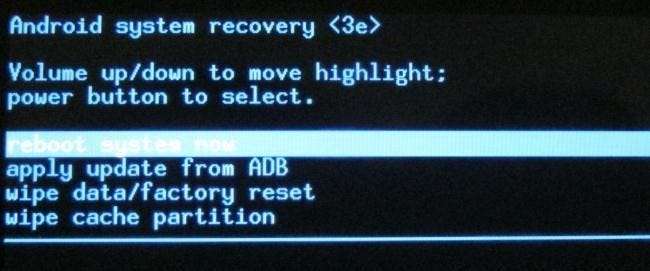
आधुनिक Android उपकरण Apple के iPhones और iPads की तरह बहुत अधिक काम करते हैं। यदि आप कोड भूल जाते हैं, तो आपको इसे पुनः प्राप्त करने के लिए इसकी फ़ैक्टरी डिफ़ॉल्ट सेटिंग्स पर रीसेट करना होगा। यह तब समझ में आने लगता है जब आप Google की इच्छा को स्वचालित रूप से मानते हैं सभी Android उपकरणों को एन्क्रिप्ट करें अलग सोच। एन्क्रिप्टेड एंड्रॉइड डिवाइस पर संग्रहीत डेटा को डिक्रिप्ट करने के लिए कुंजी के हिस्से के रूप में पिन या पासवर्ड का उपयोग किया जाता है।
छवि क्रेडिट: फ़्लिकर पर HishMFaz , सर्वश्रेष्ठ और सबसे खराब कभी फोटो ब्लॉग







